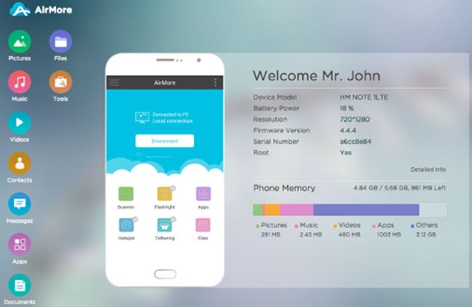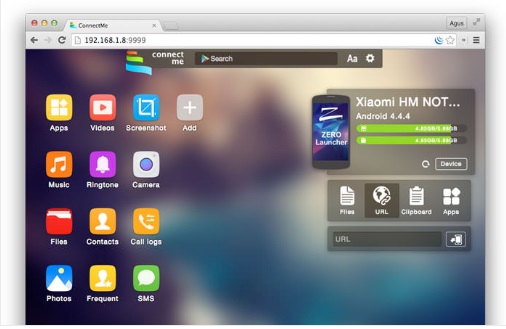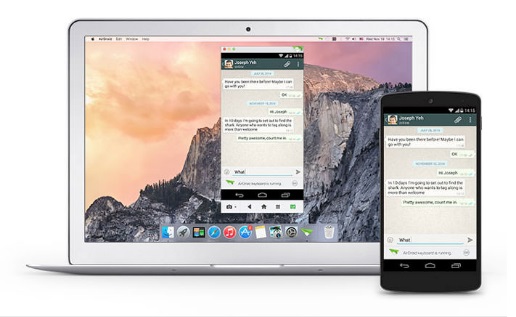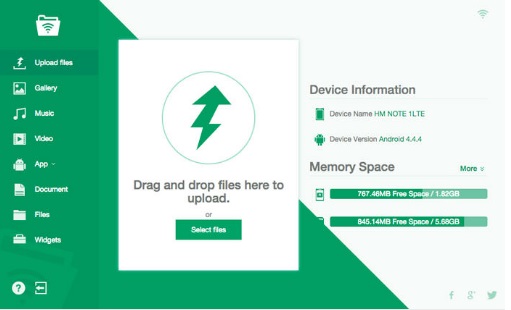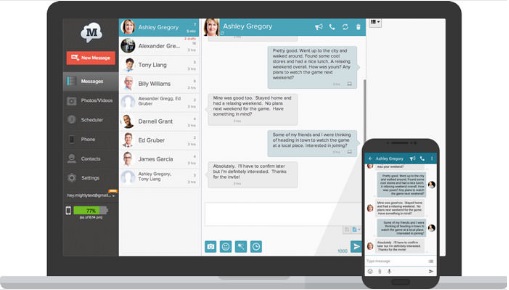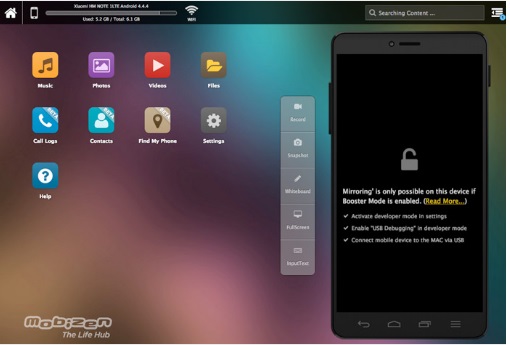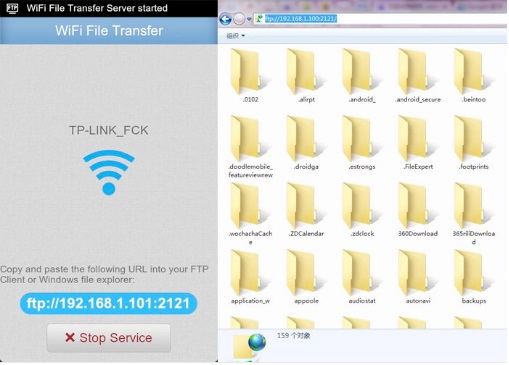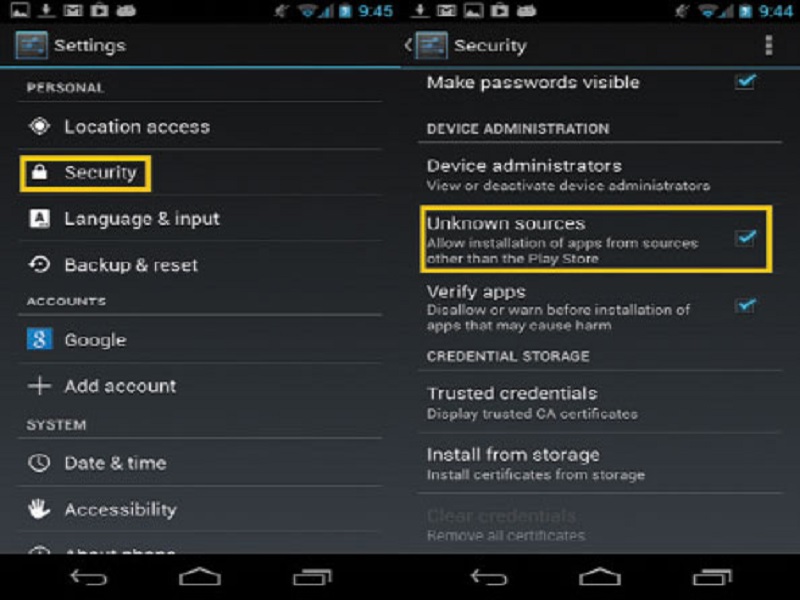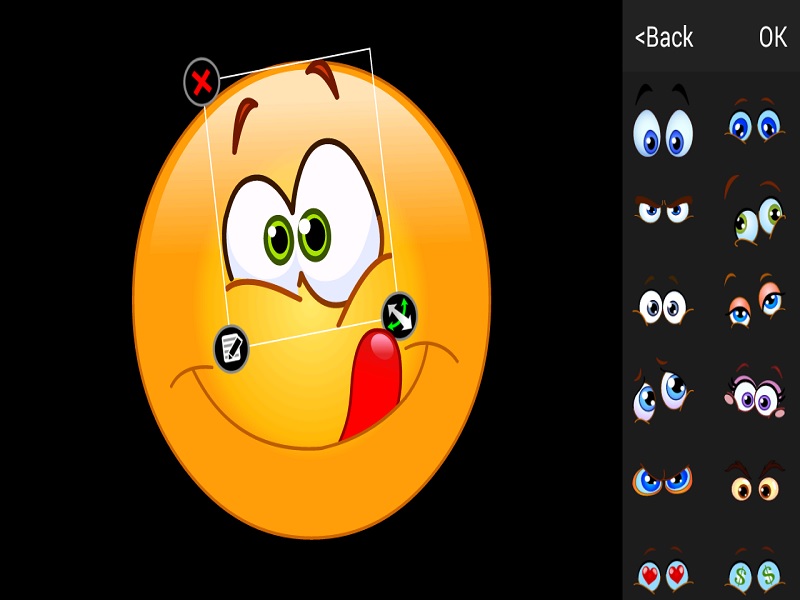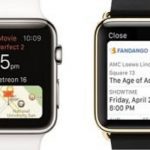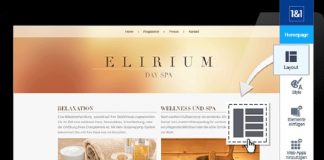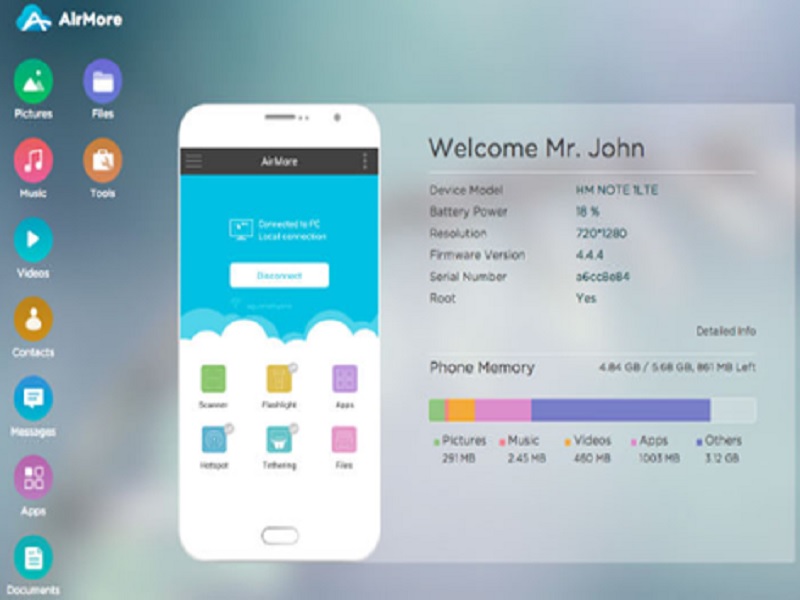
Tidak peduli seberapa secanggih smartphone anda, multitasking pada sebuah smartphone adalah mimpi buruk. Kita dibatasi oleh sebuah layar kecil di smartphone atau di tablet dan desakan itu memungkinkan kita untuk menggunakan aplikasi tunggal saat melihat apapaun.
sponsor: jasa pembuatan aplikasi mobile.
Hal ini mungkin lebih mudah untuk mengelola satu ton media, seperti foto-foto kita, video dan music pada desktop. Ini adalah alat-alat berfungsi yang akan Anda lihat di posting ini.
Terlepas dari kemampuan untuk mentransfer file burukuran besar dari ponsel ke desktop, tetapi juga memungkinkan kita untuk lebih baik mengelola file dan material di dalam perangkat mobile kita. Beberapa dari aplikasi ini bahkan memberikan akses kita ke dalam kamera telpon atau mengambil screenshot pada perengkat mobile kita melalui desktop.
Yang paling penting, kita dapat melakukan semua ini tanpa dibatasi oleh OS desktop yang berbeda. Mari kita periksa alat yang dapat digunakan untuk mengelola Android Anda dari desktop Anda.
Airmore adalah sebuah aplikasi yang memungkinkan Anda untuk streaming video, foto dan koleksi musik Anda pada smartphone Anda. Foto diatur oleh hari atau bulan untuk membuat mudah untuk mendownload atau menghapus. Dengan Airmore, Anda juga dapat mengatur kontak, mengirim beberapa pesan sekaligus ke kontak Anda atau bahkan membuat panggilan (catatan bahwa Anda tidak dapat mengakhiri panggilan langsung dari desktop Anda).
Berikut cara menggunakannya:
- Pasang aplikasi untuk Android atau iOS. Jika sudah berhasil terinstal, buka aplikasi.
- Buka Airmore Web pada browser PC Anda, dan memindai kode QR yang ditampilkan. Klik “Terima” pada ponsel Anda.
- Atau koneksi dapat dilakukan melalui IP atau kode atau koneksi mobile hotspot juga.
Dengan Airmore, Anda dapat menghubungkan Android ke Mac, atau iOS ke PC juga. Untuk bantuan pemecahan masalah, lihat halaman bantuan mereka. Airmore memungkinkan Anda mengelola semua file baik di memori telepon dan kartu SD, dan tentu saja, mentransfer file antara ponsel dan PC mudah.
ConnectMe memungkinkan Anda untuk streaming video atau media lain yang tersimpan di ponsel Anda. Anda bahkan dapat menghubungkan ke kamera ponsel dan menonton feed dari desktop. Selain itu, Anda dapat mengirim SMS dan melakukan panggilan telepon dengan mudah tanpa menyentuh ponsel Anda. Aplikasi ini bahkan akan memberitahu Anda saat seseorang memanggil Anda atau mengirim pesan.
Berikut cara menggunakannya:
- Instal aplikasi, jika sudah berhasil terinstall buka aplikasi tersebut.
- Gunakan WiFi rumah Anda, kunjungi alamat web yang ditampilkan pada aplikasi atau login ke web.gomo.com pada browser PC Anda. Klik ‘OK’ pada ponsel Anda untuk menghubungkan.
- Atau, Anda dapat menghubungkan PC Anda ke ponsel Anda WiFi dengan nama yang dihasilkan oleh aplikasi. Buka URL yang ditampilkan pada ponsel Anda melalui browser PC Anda.
ConnectMe bekerja dengan Windows, Mac, Linux, Chrome OS dan bahkan Smart TV. Aplikasi ini juga memungkinkan Anda mengirim nada dering, data clipboard, file APK atau mendorong URL ke ponsel Anda. Dengan akses root, Anda bahkan dapat mengambil screenshot dari ponsel Anda.
AirDroid adalah salah satu ponsel yang paling dikenal untuk PC aplikasi di luar sana dan aplikasi ini datang dengan sejumlah besar fitur. Fitur-fitur ini mampu menunjukkan pemberitahuan dari panggilan masuk atau pesan, serta pemberitahuan aplikasi dari aplikasi messaging seperti Whatsapp. Mendapatkan akun AirDroid memungkinkan Anda untuk menemukan ponsel Anda.
Berikut cara menggunakannya:
- Iinstall AirDroid, jika sudah terinstall buka aplikasinya.
- Buka AirDroid Web dan memindai QR code untuk menghubungkan.
- Atau, Anda dapat mengunduh aplikasi desktop untuk Windows atau Mac OS X. Dimulai aplikasi pada desktop akan meluncurkan aplikasi pada ponsel Anda.
Terlepas dari AirDroid yang juga bekerja dengan baik ketika mentransfer file antara telepon dan PC, dan juga memungkinkan link desktop untuk kamera ponsel. Sebuah fitur keren itu adalah AirMirror, yang memungkinkan Anda untuk menjalankan aplikasi Android Anda langsung dari PC Anda dengan antarmuka yang sama pada smartphone Anda (tetapi hal ini membutuhkan akar acess di Android Anda).
Web PC Suite memungkinkan Anda untuk melihat dan streaming foto, musik, video, dokumen, APK, dan jenis file lainnya dari Android ke PC, melalui WiFi atau hotspot pribadi. Fungsi antarmuka melalui drag-and-drop.
Berikut cara menggunakannya:
- Unduh aplikasi, jika sudah berhasil terinstall buka aplikasinya.
- Pergi ke situs web dan memindai kode QR di sana. Atau, Anda dapat login melalui akun Anda.
Web PC Suite bekerja di berbagai platform desktop, seluler dan tablet menjembatani transfer antara Android, iOS, Symbian, Windows Phone dan Blackberry dengan PC, OS X dan Linux.
MightyText diciptakan bagi mereka yang masih teks via SMS untuk alasan kami tidak akan mengeksplorasi di sini. Tapi pada dasarnya, dengan Text Perkasa, Anda dapat mengirim atau menerima SMS atau MMS pada PC Anda menggunakan nomor telepon Anda saat ini, atau mengirim SMS dari akun Gmail Anda. Aplikasi ini dilengkapi dengan Powerview yang memungkinkan Anda membawa beberapa konservasi dalam sekali jalan.
Berikut cara menggunakannya:
- Pada halaman instalasi, masukkan nomor telepon Android Anda untuk mendapatkan aplikasi dikirim ke ponsel Anda.
- Menginstal plugin atau ekstensi untuk browser favorit Anda. Untuk mengirim teks dari Gmail, dapatkan ekstensi yang diperlukan pada halaman yang sama.
- Luncurkan Web App untuk mulai menggunakan.
Aplikasi ini juga memberitahu pengguna pemberitahuan aplikasi yang masuk ke telepon mereka, dan memungkinkan pemberitahuan ini akan dipecat pada PC. Aplikasi ini juga telah menyinkronkan kemampuan untuk foto dan video, dan Anda dapat menambahkan filter untuk foto Anda tepat di PC.
Ada versi Pro dari aplikasi ini memberikan Anda fitur tambahan seperti untuk mengirim dan membalas pesan teks melalui email, mengubah tema, nomor blok, membuat template dan tanda tangan serta pesan penjadwalan.
Xender adalah aplikasi yang bagus untuk mentransfer segala sesuatu dari file, foto, musik, video untuk aplikasi antara dua ponsel Android atau dari Android ke PC, Mac atau perangkat iOS. Modus Connect PC memungkinkan pengguna untuk melihat semua file yang ditemukan di ponsel mereka, dari aplikasi, foto, video, musik dan bahkan file dari penyimpanan telepon Anda.
Berikut cara menggunakannya:
- Pada browser PC Anda, buka web.xender.com.
- Download dan membuka aplikasi di ponsel Anda.
- Tekan pada tombol Transfer dan pilih perangkat untuk mentransfer.
- Jika Anda memilih Mac atau PC, Anda akan perlu memilih untuk memindai kode QR pada ponsel Anda. Lalu memindai kode untuk menghubungkan.
Telepon xender untuk transfer telepon menanggung penggunaan data, dan mendukung transfer file antara perangkat iOS dan Android. Dua fitur keren yang dimiliki xender adalah bahwa Anda dapat membuat grup hingga 4 perangkat, dan secara teratur berbagi file Anda ke kelompok yang sama, dan itu adalah aplikasi bagus untuk meniru ponsel Anda: Anda dapat mentransfer semua yang Anda butuhkan dari ponsel lama Anda ke telepon baru Anda.
Mobizen memungkinkan Anda mengakses dan mentransfer file antara Android dan komputer Anda, dan memungkinkan Anda mengakses semua file multimedia pada ponsel Anda, termasuk kontak dan panggilan. Mobizen juga memungkinkan Anda untuk berbagi musik ke speaker Anda dan foto dan video ke layar desktop yang lebih besar Anda, merekam layar Android Anda (minus rooting), dan menggunakan Android Anda dari layar komputer Anda.
Berikut cara menggunakannya:
- Install aplikasi pada Android Anda. Ada dua pilihan: satu untuk perangkat Samsung dan yang lainnya adalah untuk perangkat non-Samsung.
- Dapatkan browser plug-in.
- Login di kedua aplikasi Android dan aplikasi web.
- Anda akan menerima pin 6 digit yang Anda butuhkan untuk masukan dalam aplikasi Android untuk menghubungkan.
Anda dapat dihubungkan dengan beberapa cara: WIFI, USB atau bahkan koneksi / LTE 3G. Untuk koneksi tercepat, koneksi USB adalah yang terbaik. Aplikasi ini berjalan sangat lambat ketika saya terhubung melalui WiFi. Mobizen juga dilengkapi dengan “Cari Perangkat saya” fitur untuk membantu Anda menemukan ponsel Anda, yang akan sangat membantu jika mereka melalui koneksi udara yang lebih baik.
WiFi File Transfer melakukan sisa fungsi yang dapat dilakukan aplikasi di daftar ini, tetapi dengan cara yang relatif tradisional. Dengan aplikasi kecil ini Anda dapat menelusuri semua file dan folder pada Android Anda melalui WiFi dengan FTP (File Transfer Protocol).
Berikut cara menggunakannya:
- Mengunduh aplikasi.
- Pastikan Android dan PC berada di jaringan WiFi yang sama.
- Buka aplikasi dan klik “Start Service”.
- Copy dan paste alamat URL yang ditampilkan dalam aplikasi, ke dalam aplikasi FTP client Anda, atau Windows Explorer (jika Anda menggunakan jendela) atau hanya membuka URL di browser. Anda akan menemukan semua file pada Android Anda.
Jika Anda menggunakan klien FTP, perintah seperti copy, menghapus atau men-download file ada di default aplikasi klien FTP. Namun Anda tidak akan menemukan perintah ini pada browser. Pada dasarnya, aplikasi ini dapat melakukan transfer cepat, aman dan efisien tetapi Anda harus melakukannya tanpa melalui antarmuka pengguna.